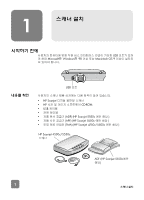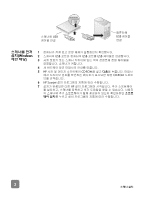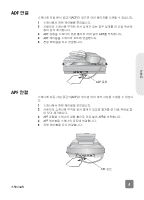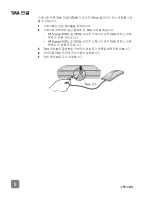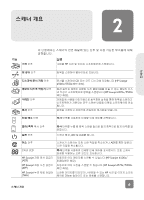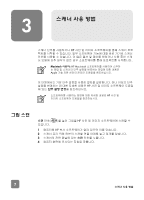HP Scanjet 5500c HP Scanjet 4500c and 5500c series scanners user's manual - Page 29
소프트웨어, 설치, 스캐너, 연결
 |
View all HP Scanjet 5500c manuals
Add to My Manuals
Save this manual to your list of manuals |
Page 29 highlights
한국어 HP Scanjet 4570c/5500c 스캐너 TMA APF (HP Scanjet 5500c Macintosh 14 hp scanjet 4500c/5500c (Windows 및 Macintosh) 1 2 HP CD-ROM 3 Microsoft Windows a b. x:setup.exe x는 CD-ROM 니다. Macintosh CD-ROM Read Me 4 5 USB USB 포트를 USB 6 7 LCD 00"은 USB USB 2
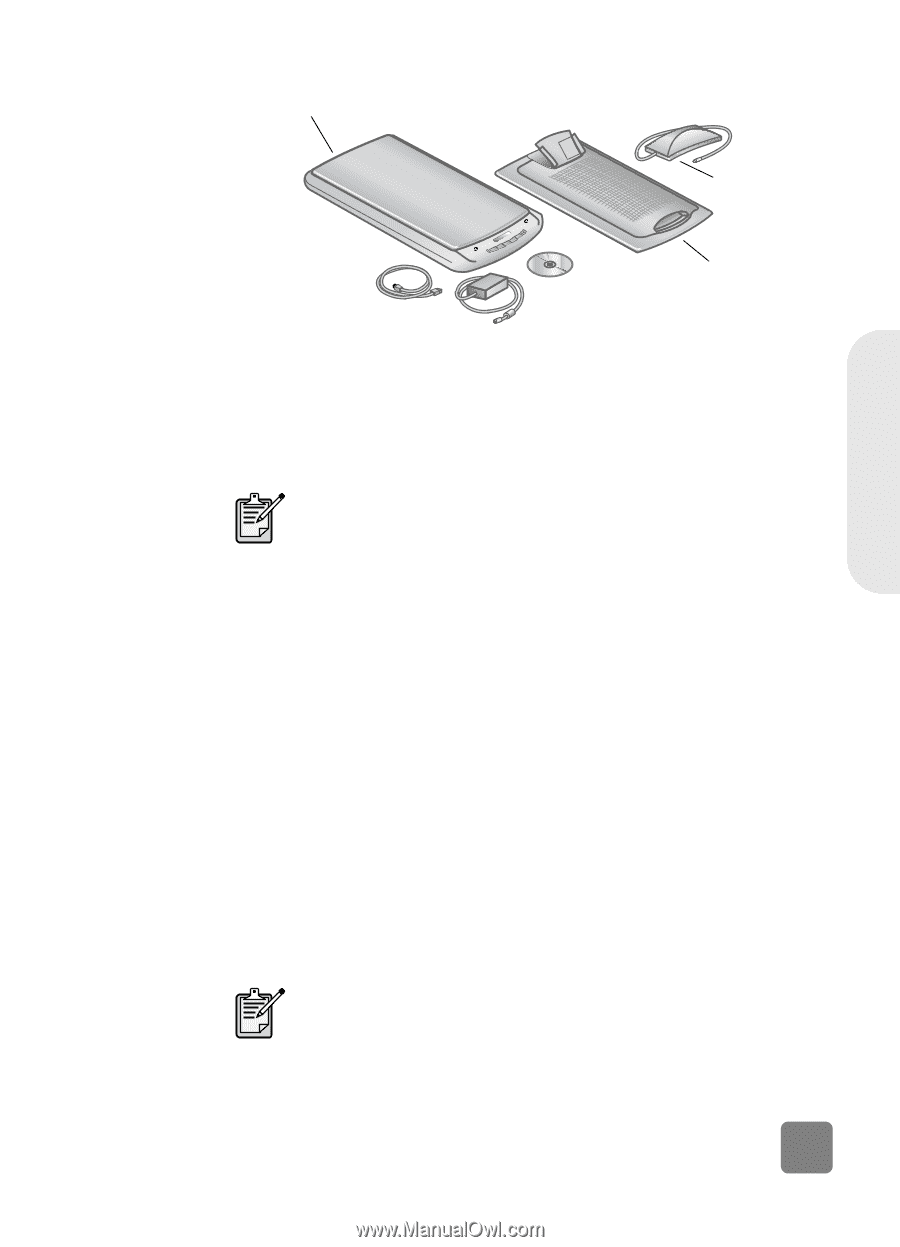
2
스캐너
설치
한국어
소프트웨어
설치
및
스캐너
연결
스캐너를
설치할
때는
소프트웨어를
먼저
설치하는
것이
좋지만
스캐너를
먼저
연결할
수도
있습니다
.
그러나
특히
Macintosh
컴퓨터의
경우에는
소프트웨어
를
먼저
설치하는
것이
좋습니다
.
소프트웨어를
먼저
설치
(Windows
및
Macintosh)
1
컴퓨터에서
열려
있는
모든
프로그램을
닫습니다
.
2
사용자의
언어
및
운영
체제에
해당하는
HP
사진
및
이미지
소프트웨어
CD-ROM
을
찾아
컴퓨터에
넣습니다
.
3
Microsoft Windows
±²³
:
화면의
지침에
따라
수행하십시오
.
만약
설치
프로그램이
자동으로
시작되지
않는다면
다음과
같이
수행하십시오
.
a.
시작
메뉴에서
실행
을
누릅니다
.
b. x:setup.exe
를
입력합니다
.
여기에서
x
는
CD-ROM
드라이브의
문자입
니다
.
Macintosh
±²³
: CD-ROM
에
있는
설치
Read Me
파일
을
더블
누른
다음
지침에
따라
수행합니다
.
4
컴퓨터를
종료하라는
메시지가
표시되면
컴퓨터를
종료합니다
.
5
스캐너의
USB
포트와
컴퓨터의
USB
포트를
USB
케이블로
연결합니다
.
6
서지
보호기
또는
스캐너
가까이에
있는
벽의
콘센트에
전원
케이블을
연
결합니다
.
스캐너가
켜집니다
.
7
필요한
경우
컴퓨터를
다시
켜십시오
.
HP Scanjet 4570c/5500c
스캐너
TMA
APF (HP Scanjet 5500c
에만
해당
)
스캐너
설치에
문제가
생기면
14
페이지에
있는
설치
문제
- hp
scanjet 4500c/5500c
시리즈
를
참조하십시오
.
스캐너
전면
패널의
LCD
에
표시된
"00"
은
USB
연결
오류가
발생
했음을
나타냅니다
.
스캐너와
컴퓨터가
USB
케이블로
올바르게
연결되어
있는지
확인합니다
.